win10系统下如何安装pscc 2017破解版
发布时间:2018-05-18 18:40:04 浏览数: 小编:yimin
2013年7月,Adobe公司推出新版本photoshop——Photoshop CC(Creative Cloud)。在Photoshop CS6功能的基础上,Photoshop CC新增相机防抖动功能、CameraRAW功能改进、图像提升采样、属性面板改进、Behance集成等功能,以及Creative Cloud,即云功能。下面就和大家分享一下安装方法。
系统推荐:萝卜家园win10系统下载
1、下载解压文件夹,打开Set-up.exe
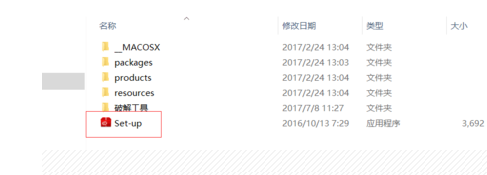
2、没有ID的可以注册一个,然后进行安装。(此步跟着操作做就可以,比较简单,安装完成以后会看见是试用版,只有7天,然后关闭软件)
3、打开文件所在位置
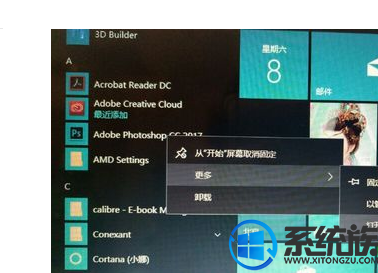
4、然后再单击右键打开
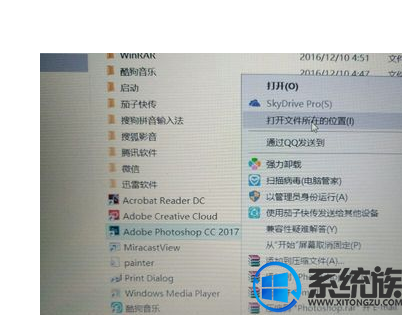
5、进入以下界面
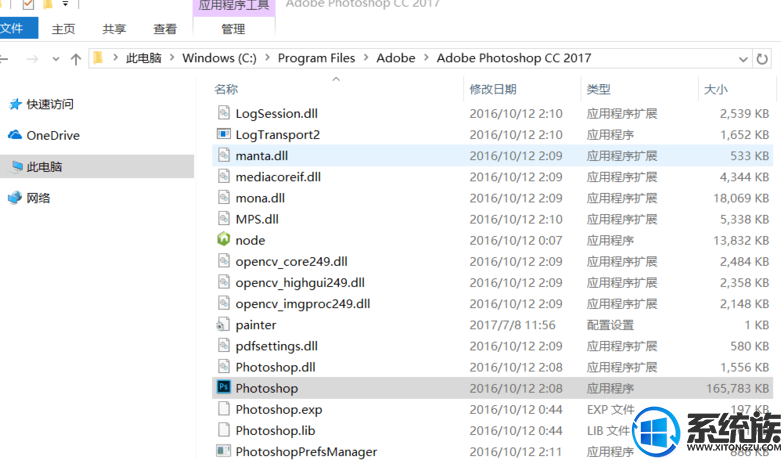
6、然后把刚才下载是文件夹理念破解工具移动到这个文件夹
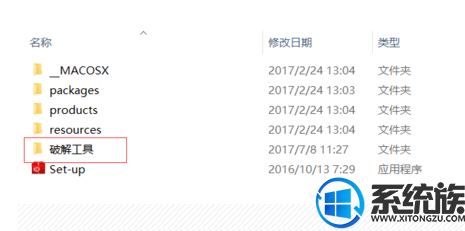
7、然后双击打开,在第一行里面找到pscc 2017,然后再点击Install
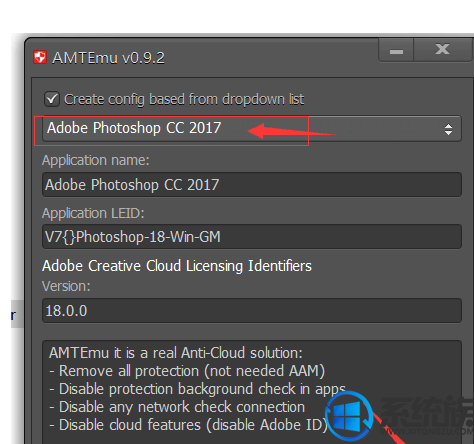
8、选择amtlib.dll,点击打开就可以了
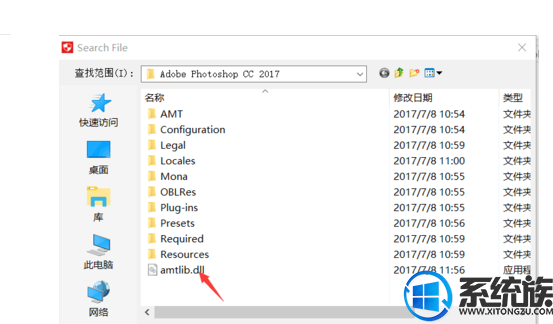
9、完成
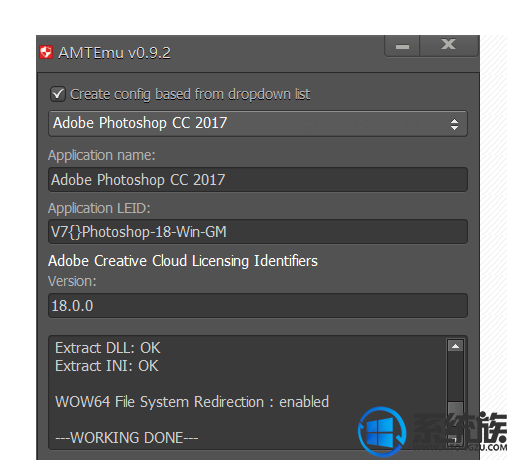
好了,是不觉得很简单呢?本期内容就说到这里啦,大家安装什么操作方法就可以实现安装pscc 2017破解版啦,感谢大家对我们系统族的喜欢和支持,觉得不错的话就收藏和分享一下本文吧。
系统推荐:萝卜家园win10系统下载
1、下载解压文件夹,打开Set-up.exe
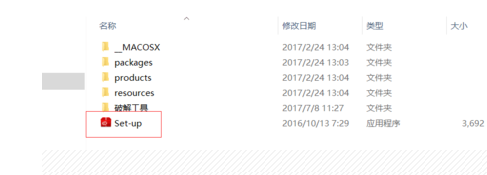
2、没有ID的可以注册一个,然后进行安装。(此步跟着操作做就可以,比较简单,安装完成以后会看见是试用版,只有7天,然后关闭软件)
3、打开文件所在位置
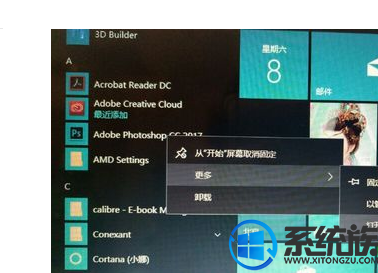
4、然后再单击右键打开
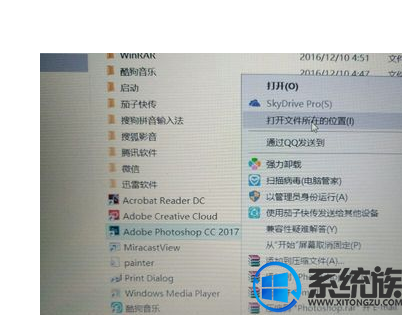
5、进入以下界面
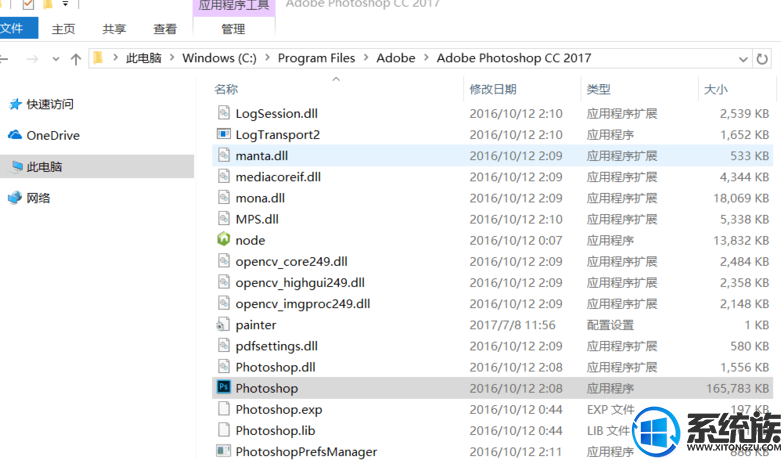
6、然后把刚才下载是文件夹理念破解工具移动到这个文件夹
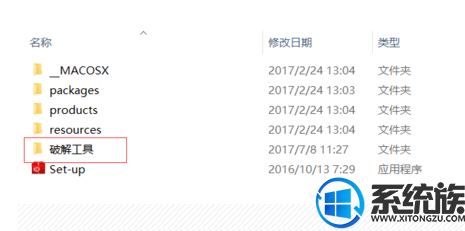
7、然后双击打开,在第一行里面找到pscc 2017,然后再点击Install
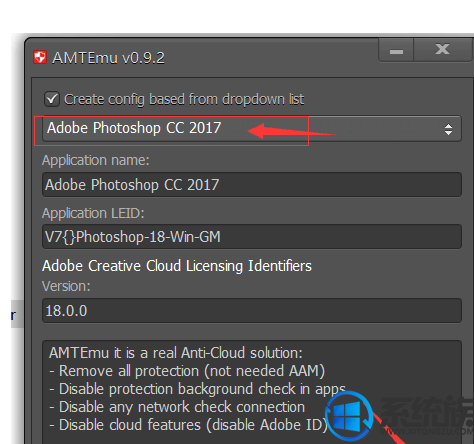
8、选择amtlib.dll,点击打开就可以了
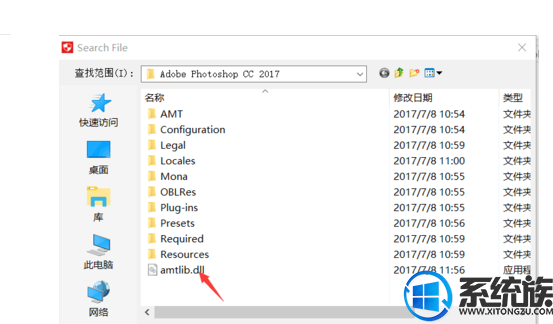
9、完成
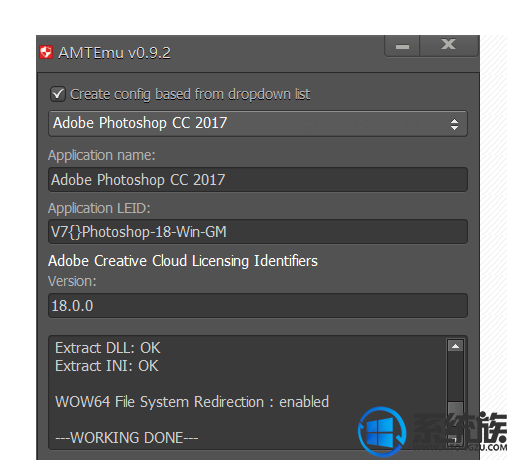
好了,是不觉得很简单呢?本期内容就说到这里啦,大家安装什么操作方法就可以实现安装pscc 2017破解版啦,感谢大家对我们系统族的喜欢和支持,觉得不错的话就收藏和分享一下本文吧。
下一篇: win10如何设置指纹登陆的操作方法



















